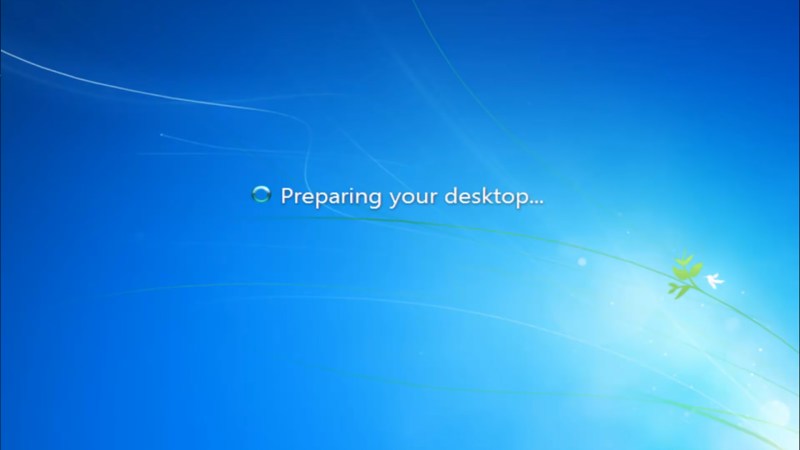Install Windows 10 Tanpa Flashdisk – Rasanya kurang lengkap jika blog yang berorientasi pada teknologi ini tidak memiliki artikel tentang cara menginstal sistem operasi terbaru (Windows 10) di komputer/perangkat laptop Anda.
Karena itulah pada poin ini saya memutuskan untuk membuat artikel yang bisa dikatakan sedikit tersebar di blog lain, yaitu cara install windows 10 yang paling mudah.
Install Windows 10 Tanpa Flashdisk
Masih belum memiliki file Windows 10? Jika Anda tidak memiliki file Windows 10, Anda dapat mengunduhnya langsung dari situs web resmi Microsoft. Caranya adalah dengan menggunakan software bernama “MediaCreationTools”.
Tutorial Install Ulang Windows Tanpa Flashdisk / Cd
Yang perlu anda persiapkan… Saya asumsikan anda sudah selesai mendownload file ISO Windows 10. Nah ada beberapa alat dan bahan yang perlu kamu persiapkan terlebih dahulu.
Mengaktifkan Windows untuk boot… Langkah pertama sebelum menginstal Windows 10 adalah membuat bootable Windows 10 flash drive yang Anda buat sebelumnya.
Proses pembuatan bootable flashdisk kali ini saya lakukan dengan bantuan aplikasi bernama “Rufus”. Unduh aplikasi langsung dari situs web resmi Rufus.
Cara Bikin Bootable Windows Pakai Flashdisk Tanpa Cd Driver
Sudah punya aplikasi Rufus? Lanjutkan, ikuti langkah-langkah untuk membuat flash drive yang dapat di-boot (Windows 10) seperti yang ditunjukkan pada gambar di bawah ini.
Buka aplikasi Rufus lalu klik tombol nomor 1 untuk mencari file ISO Windows 10 yang sudah anda download tadi.
Jika Anda menemukan file ISO Windows 10, pilih file (sorot), klik “Buka” di sudut kanan bawah untuk melanjutkan.
Jual Flashdisk Installer Windows 11 10 8
Jangan lupa untuk mengatur “Presets” di pengaturan aplikasi Rufus seperti yang ditunjukkan pada gambar, lalu klik tombol “Start”. (Tidak harus sama, bisa diatur sesuai kebutuhan)
Untuk klarifikasi, Anda juga dapat menonton video tentang membuat flash drive yang dapat di-boot dengan Rufus di bawah ini. (Saya harap itu jelas)
Bagaimana cara menginstal Windows 10… Saya harap Anda mengikuti proses pembuatan sistem bootable Windows 10 dengan benar.
Cara Install Ulang Windows 10 Dengan Flashdisk Tanpa Menghilangkan Data 2022 2022
Jika flash drive bootable Anda 100% valid (sesuai proses), maka proses instalasi pasti akan berjalan lancar tanpa kesalahan besar.
1. Matikan komputer/laptop lalu masuk ke BIOS. Pertama, matikan komputer/laptop yang akan Anda instal Windows 10 lalu masuk ke mode BIOS.
Caranya dengan menekan tombol power pada komputer/laptop, kemudian saat muncul logo merk, langsung tekan tombol F2/Del berulang kali hingga masuk ke layar BIOS.
How To Install Windows 11 Without Usb Using Iso
2. Atur BIOS untuk boot melalui flash Pada layar BIOS, masuk ke menu “Boot”, kemudian atur USB flash drive Anda ke fast boot. Setelah pengaturan ini, tekan tombol F10 untuk menyimpan pengaturan dan keluar.
Perlu Anda ketahui bahwa layar BIOS biasanya berbeda untuk beberapa merek. Jadi tinggal custom saja karena elemen tampilannya hampir sama dengan yang lain.
3. Mulai layar pengaturan Windows 10. Jika semua penjelasan saya dilakukan dengan benar, Anda pasti dapat mencapai tahap yang ditunjukkan pada gambar di bawah ini.
Cara Install Windows 7 Dengan Flashdisk Tanpa Menggunakan Software
6. Masukkan “Product Key” pada langkah ini, jika sudah memiliki Windows key asli, masukkan “Serial Key”.
6. Pilih “Custom: Install only Windows (Advanced)” untuk memastikan Windows sudah terinstall pada partisi yang diinginkan, maka saya sarankan “Custom: Install only Windows” (pilih Advanced).
7. Pilih partisi untuk menginstal Windows. Selanjutnya, pilih partisi hard disk tempat Anda akan menginstal Windows 10. Biasanya sistem operasi diinstal pada partisi C. Jadi ingat di bagian mana Anda berada. (Jangan salah pilih)
Cara Upgrade Windows 8.1 Ke Windows 10 Tanpa Install Ulang
Dan jangan lupa untuk mem-backup semua data penting Anda di partisi C. Data penting ini biasanya disimpan dalam dokumen, unduhan, musik, gambar, video, folder desktop, dll.
8. Tunggu proses “Copy Windows 10 File”. Pada tahap ini, Anda harus menunggu proses penyalinan file selesai 100%. Tergantung pada kecepatan komputer/laptop Anda, proses ini memakan waktu sekitar 20 menit.
9. Proses copy file selesai maka otomatis akan “restart” Jika proses copy file 100% selesai, komputer/laptop anda akan otomatis “restart”.
Cara Upgrade Windows 8.1 Ke Windows 10 Tanpa Kehilangan Data
Segera lepaskan flash drive yang dapat di-boot ketika komputer/laptop Anda secara otomatis “reboot”. (Hapus flash langsung di PC/Laptop restart)
Tujuan menghapus flash drive yang dapat di-boot adalah untuk mencegah komputer/laptop dari “reboot” ke dalam pengaturan Windows. Karena Anda sudah melakukan proses setup Windows di langkah awal.
10. Secara otomatis akan restart (restart) Setelah restart tentunya PC/Laptop anda akan restart secara otomatis. Pastikan juga Anda melihat layar ini saat komputer/laptop Anda menyala.
Cara Install Windows 11 Dengan Flashdisk Dan Tanpa Flashdisk
Jika Anda melihat layar, proses instalasi Windows 10 sebenarnya “hampir” selesai. Anda hanya perlu mengisi data pribadi seperti nama pengguna, kata sandi, dll.
Bahkan, jika Anda memilih “Gunakan pengaturan ekspres”, proses pengisian data akan relatif cepat. Namun, pada tahap ini saya sarankan Anda memilih “Custom”.
Tujuannya agar Anda sebagai pengguna Windows lebih fleksibel dalam mengelola semua pengaturan yang ada, dan membatasi perilaku sistem operasi Windows 10 agar tidak “tidak perlu” melakukan satu hal.
Begini Cara Reset Password Windows 10 Dengan Flashdisk Tanpa Ribet
Jika Anda tidak mengerti poin #12, saya sarankan Anda membaca 2 artikel yang diposting di bawah ini.
Pilih apakah Anda ingin mengaktifkan Cortana atau tidak. Sampai sekarang (artikel ini ditulis), Cortana tidak mendukung bahasa Indonesia.
20. 100% Selesai Jika Anda menemukan tampilan seperti itu, selamat! Windows 10 Anda sudah 100% terinstal.
Cara Install Ulang Windows 7 Tanpa Cd Driver & Tanpa Menghilangkan Data
Mungkin sebagian dari Anda tidak se “jelas” seperti 20 langkah yang saya tulis di atas. Nah, untuk kelengkapan dan kejelasannya, simak cara install Windows 10 di bawah ini.
Selain itu… Setelah menyelesaikan proses penginstalan ulang di atas, semua aplikasi yang sebelumnya Anda instal akan hilang. (Semuanya kembali ke aplikasi default)
Jadi, segera instal aplikasi yang diperlukan setelah menginstal ulang Windows 10. Saya menulis semuanya di artikel ini: 13 aplikasi harus ada setelah menginstal ulang OS Windows!
Cara Install Windows 7, 8,10 Pakai Flashdisk
Catatan… Saya melakukan instalasi Windows 10 langkah demi langkah di atas menggunakan laptop Samsung Active Book 2 dan BOOMM!
Proses instalasi berjalan lancar tanpa kendala apapun. Namun, saya tidak terlalu suka Windows 10. (Jelas, Windows 10 boros kuota)
Penting! Sebelum menyelesaikan langkah-langkah instalasi di atas, pastikan Anda telah mencadangkan semua data pribadi Anda. Data pribadi ini biasanya terdapat di folder Downloads, Documents, Music, Photos, Videos, dan Desktop.
Cara Instal Ulang Window
Saya, sebagai administrator, tidak bertanggung jawab atas segala risiko kehilangan data pribadi di komputer/laptop Anda. Ikuti prosedurnya, maka semuanya akan aman terkendali.
Sekian… Demikian artikel tentang 20 Langkah Mudah Install Windows 10. Semoga informasi yang saya tulis melalui artikel diatas dapat bermanfaat bagi anda semua yang sedang membacanya.
Mendukung ??? Cek halaman PM 082338743885 (chat only). Ikuti saya di IG: @FB: Reza Nauma || Email: [email protected] Cara Install Windows 10 di PC dengan Flash Jika sobat belum puas dan mengerti cara install Windows 10, kali ini install Windows 10 dari flashdisk Sinao PC. . Artikel ini juga akan melengkapi artikel tentang cara menginstal Windows 10 yang sebelumnya ditulis oleh admin.
How To Reinstall Windows Xp Without The Cd (with Pictures)
Komputer modern saat ini menggunakan penulis DVD sebagai media penyimpanan eksternal atau hanya membaca CD. Jadi sekarang pun bukan saatnya menggunakan DVD untuk menginstal Windows. Instal Windows Sekarang banyak orang menggunakan flash sebagai pengganti DVD.
Selain itu, ada banyak keuntungan menggunakan DVD untuk menginstal Windows dengan flash. Jika Anda menginstal Windows menggunakan Flash, proses instalasi akan lebih cepat dan lebih stabil. Hal ini karena flash tidak lagi menggunakan CD, melainkan menggunakan chip flash atau chip NAND.
Selain itu, jika perangkat keras penyimpanan komputer Anda menggunakan SSD atau sistem menggunakan SSD, ini juga akan mempercepat proses instalasi Windows. Proses instalasi Windows akan berlangsung sekitar 10 kali lebih cepat.
Cara Install Windows 10 Dengan Flashdisk Dan Dvd
Jika Anda ingin mem-flash Windows 10, caranya mudah. Sediakan hanya 1 flashdisk dengan kapasitas 8 GB. Kenapa tidak 4GB? Karena file ISO Windows 10 sekarang lebih besar dari 4GB.
Membuat Windows yang dapat di-boot sehingga kita dapat mem-flash Windows 10. Terlepas dari flash drive kosong, Anda memerlukan file ISO yang digunakan untuk menginstal Windows 10, yang bisa Anda dapatkan dari situs web resmi Microsoft.
Jika anda hanya memiliki 1 komputer atau laptop yang belum terinstall windows, anda dapat meminjam perangkat komputer dari teman atau saudara yang telah terinstall windows untuk menjalankan software rufus atau flash instalasi. Drive dapat dipinjam langsung.
Cara Instal Ulang Windows 10 Tanpa Cd/flashdisk
Jika kita membutuhkan bantuan software Rufus diatas, maka anda bisa membuatnya booting tanpa software menggunakan cara ini. Apa yang Anda gunakan adalah fungsi langsung dari Microsoft Web.
4. Kemudian klik opsi kedua yang bertuliskan Create installation media (USB flash drive, DVD or ISO file) for another computer.
5. Pilih bahasa yang akan digunakan untuk Windows, versi Windows dan arsitektur Windows. Misalnya pilih: English (United States), lalu Windows 10 Pro, 64 bit. Kemudian klik Berikutnya.
Cara Mengatasi Error Load Driver Saat Install Ulang Windows [fix]
1. Flash drive yang dapat di-boot yang sebelumnya Anda buat menggunakan Rufus atau alat pembuatan media kemudian dicolokkan ke port USB di komputer Anda.
2. Kemudian nyalakan komputer. Saat komputer menyala atau menampilkan logo motherboard yang Anda gunakan, cukup klik Esc/F2/F11 atau apa pun yang Anda gunakan untuk masuk ke BIOS seperti gambar di bawah ini.
3. Pada tab Boot, pilih pengaturan boot pilihan Anda untuk UEFI atau flash drive yang dapat di-boot, lalu klik Exit dan klik Save and Exit.
How To Reinstall Windows 8 Without A Cd: 12 Steps (with Pictures)
4. Komputer akan restart dan instalasi akan dimulai. Jika tidak muncul atau masuk ke instalasi, berarti setting booting Anda salah, jika salah, restart komputer Anda dan masuk kembali ke BIOS.
11. Pada bagian Create a storage partition berikutnya, klik drive, lalu klik New, lalu klik Set as instance.
Install windows tanpa flashdisk, cara install windows 10 tanpa flashdisk, install windows 10 menggunakan flashdisk, install ulang windows 10 flashdisk, cara install ulang windows 10 tanpa flashdisk, cara install windows tanpa flashdisk, install windows 10 pakai flashdisk, install windows 10 di flashdisk, install windows 10 dari flashdisk, install ulang windows 10 tanpa flashdisk, flashdisk untuk install windows 10, install windows 10 dengan flashdisk